Brightcove je platforma pro hostování videa, která se zaměřuje na cloudová řešení podnikového videa. Stahování videí Brightcove je však obtížné. Proto podrobně popíšeme 3 praktické metody, které vám pomohou stahovat videa z Brightcove. Chcete-li upravit stažená videa Brightcove, vyzkoušejte MiniTool MovieMaker.
Brightcove je web pro hostování videa. Jak stahovat videa z platformy? Zde shromažďujeme několik metod, ze kterých si můžete vybrat. Pojďme se na ně podívat. Před stažením požadovaného videa Brightcove je nutné získat odkaz na video. Postupujte podle níže uvedených kroků.
- Otevřete video Brightcove, které si chcete stáhnout.
- Klikněte na ikonu sdílení v pravé dolní části videa.
- Zkopírujte adresu URL videa z kódu, například „players.brightcove.net/1160438696001/B1xrOuQICW_default/index.html?videoId=5476480570001“.
- Přidáním „http:“ na začátek odkazu získáte úplnou adresu URL videa Brightcove, například „http://players.brightcove.net/1160438696001/B1xrOuQICW_default/index.html?videoId=5476480570001“. li>
Metoda 1. Stažení videí Brightcove přes VideoProc
VideoProc je snadno použitelný program pro úpravu videa, který umožňuje snadno upravovat, převádět a měnit velikost velkých 4K/HDR videí, zvukových souborů a disků DVD při plně zrychlené rychlosti. Kromě toho vám umožňuje stahovat online videa, hudbu, seznamy skladeb, kanály z více než 1000 webů, jako je Brightcove, Facebook, Dailymotion, Twitch atd.
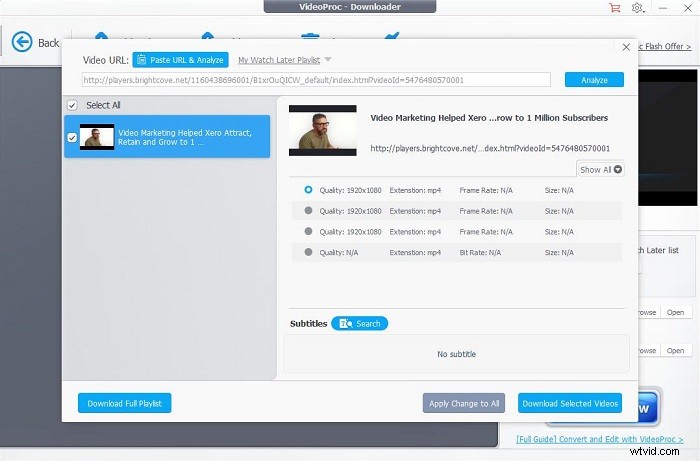
Jak na to:
- Stáhněte si VideoProc z oficiálních stránek.
- Nainstalujte a spusťte jej na počítači.
- Vyberte Stahovač nástroj z hlavního rozhraní.
- Klikněte na tlačítko Přidat video možnost, vložte odkaz na video Brightcove do vyhledávacího pole a poté klikněte na Analyzovat .
- Vyberte požadovaný formát a kvalitu videa a poté klepněte na Stáhnout vybraná videa .
- Určete cestu k uložení a klikněte na Stáhnout nyní .
Metoda 2. Stažení videí Brightcove pomocí Video DownloadHelper
Pokud nechcete stahovat software třetích stran pro stahování videí Brightcove, možná můžete vyzkoušet Video DownloadHelper, rozšíření dostupné pro Chrome i Firefox. Poskytuje vám několik formátů videa pro uložení videa. Kromě toho jej můžete použít k zachycení jakéhokoli videa přehrávaného ve vašem webovém prohlížeči.
Jak na to:
- Vyhledejte Video DownloadHelper v internetovém obchodě Chrome a poté klikněte na Přidat do Chromu> Přidat rozšíření .
- Po instalaci rozšíření se na liště prohlížeče zobrazí nová ikona.
- Přehrajte si cílové video Nicovideo ve svém prohlížeči a poté zjistíte, že ikona Video DownloadHelper se zbarví.
- Stačí kliknout na ikonu a video se zobrazí ve vyskakovacím okně.
- Vyberte preferovanou kvalitu videa a klikněte na Instalovat doprovodnou aplikaci pokud budete vyzváni.
- Nakonec klikněte na ikonu rozšíření a vyberte video, které chcete stáhnout.
Upozornění:
Tento příspěvek je demonstrován pouze pro osobní fair-use. Je nezákonné stahovat obsah chráněný autorskými právy z distribuce a pro jiné komerční účely.
Metoda 3. Stažení videí Brightcove přes 9XBUDDY
Poslední metodou stahování videí Brightcove je použití online stahovače Brightcove s názvem 9XBUDDY. Umožňuje vám zdarma stáhnout požadované video Brightcove pouhým vložením jeho adresy URL bez registrace uživatele nebo instalace softwaru. Kromě toho můžete také získávat videa z mnoha dalších webů, včetně YouTube, Vimeo, Instagram, Twitter, Facebook, Dailymotion a dalších.
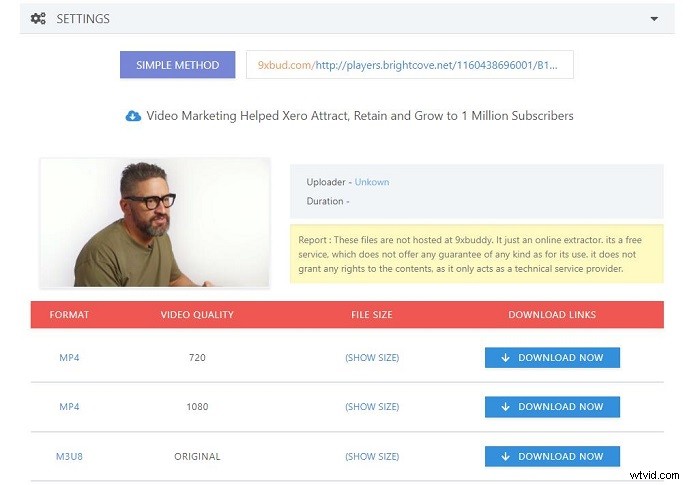
Jak na to:
- Ve svém webovém prohlížeči navštivte 9xbuddy.org.
- Adresu URL Brightcove vložte do vyhledávacího pole stisknutím Ctrl + V .
- Trpělivě počkejte, až vám načte video Brightcove.
- Vyberte preferovaný formát a kvalitu videa a klikněte na STÁHNOUT NYNÍ .
Sečteno a podtrženo
Zvládli jste po prostudování této příručky, jak stahovat videa Brightcove? Pokud k tomu máte nějaké dotazy nebo návrhy, neváhejte nás kontaktovat na adrese [email protected] nebo je sdílejte v sekci komentářů níže.
